Meilleurs outils pour améliorer la netteté des vidéos floues ou anciennes
Vous connaissez cette sensation quand vous regardez une vieille vidéo de vacances ou un enregistrement VHS granuleux, et que tout semble… flou ? Pas dans un style nostalgique et onirique, mais plutôt de manière frustrante, où l’on ne distingue aucun détail. Je suis passé par là, notamment en essayant de redonner vie à des vidéos de mariage des années 2000 ou en préparant des séquences de gameplay pour YouTube. Le flou gâche tout.
C’est là qu’entrent en jeu les logiciels d’amélioration de la netteté vidéo. Que vous restauriez de vieux souvenirs familiaux, que vous amélioriez des clips basse résolution pour les réseaux sociaux ou que vous prépariez un tutoriel professionnel, un bon logiciel de netteté vidéo peut rendre vos vidéos plus claires et nettes. Dans ce guide, nous allons passer en revue les outils les plus utilisés actuellement — pas de blabla, juste de vrais résultats.
Nous avons passé plusieurs jours à tester les principaux outils, à évaluer leurs performances selon des critères clés, et voici nos recommandations :
Un logiciel boosté par l’IA qui reconstruit intelligemment les détails et renforce les contours. Corrigez le flou, le bruit, les pixels visibles ou les artefacts en un clic. Restaurez la clarté vidéo en 4K avec un rendu naturel.
Autres choix de la liste :
- Premiere Pro - Idéal pour affiner les vidéos avec un contrôle précis.
- Topaz Video AI - Idéal pour améliorer vidéos floues ou basse résolution avec IA.
- UniFab Video Upscaler AI - Affûtage IA automatisé des anciennes vidéos et animations.
- AVClabs Video AI - Idéal pour améliorer la netteté globale, surtout sur les vidéos avec visages.
- CapCut - Parfait pour un affûtage rapide prêt pour les réseaux sociaux.
- Flixier - Meilleur pour l’affûtage vidéo en ligne et basé sur le cloud.
- VN Video Editor - Idéal pour l’affûtage vidéo en ligne basé sur le cloud.
1. Aiarty Video Enhancer
Aiarty Video Enhancer utilise des techniques d’IA générative de pointe capables d’affiner les vidéos jusqu’à une qualité 4K avec des contours nets et des détails naturels.
La magie opère vraiment lors de la montée en résolution. Quand je demande d’augmenter la résolution de ma vidéo — que ce soit par un facteur 2x, 4x, ou simplement viser une résolution plus élevée comme la 4K — l’algorithme IA agit automatiquement. Il n’étire pas simplement les pixels ; il affine les contours et reconstruit intelligemment les détails. Un truc que j’apprécie vraiment : si je ne veux pas augmenter la taille de la vidéo, l’option d’amélioration 1x est un vrai sauveur. Elle réussit quand même à extraire des détails et améliorer nettement la clarté sans alourdir le fichier.
3 modèles IA différents, chacun entraîné sur une vaste bibliothèque de vidéos réelles problématiques, sont conçus pour différents besoins de netteté. L’ensemble du traitement utilise presque toute la puissance GPU, près de 95 % d’utilisation GPU sur mon ordinateur. En résultat, l’affinage IA est environ 3x plus rapide que des outils comparables.
J’ai récemment testé un fichier MP4 720p de 3 minutes filmé en faible lumière. La vidéo originale était visiblement floue, surtout sur les visages et les détails d’arrière-plan. Après passage dans l’outil d’affinage IA, la vidéo de sortie était vraiment nette et naturelle. Pas d’artefacts étranges, juste une image beaucoup plus claire.
- L’algorithme IA reconstruit les détails perdus.
- Affine les détails vidéo lors de la montée en résolution (ex : HD vers 4K).
- Défloutage IA, réduction du bruit, suppression de la pixellisation et autres artefacts pour clarifier les vidéos.
- Modèles IA rapides et efficaces, avec un mode Turbo 3x plus rapide.
- L’affinage vidéo est très rapide sur GPU, mais plus lent sur CPU seul.
- Pas de version en ligne disponible.
Comment affiner les vidéos avec l’IA en quelques clics ?
Étape 1. Importer les vidéos dans l’outil
Téléchargez l’outil d’affinage vidéo IA et installez-le. Ouvrez-le puis cliquez sur l’icône "+" pour sélectionner la vidéo floue à affiner. Vous pouvez aussi glisser-déposer plusieurs vidéos pour un affinage par lot.

Étape 2. Choisir la Super Résolution IA
Dans le menu supérieur, allez dans Modèle IA où 3 modèles IA sont disponibles.
- moDetail-HQ : Excelle dans la récupération précise des détails et l’amélioration des textures (cheveux, plantes). Parfait pour monter en résolution des scènes en plein jour et portraits.
- Smooth-HQ : Conçu pour un débruitage et défloutage équilibrés. Idéal pour les vidéos en intérieur ou scènes modérément imparfaites.
- superVideo : Offre une réduction de bruit leader dans l’industrie en conditions de très faible luminosité. Permet de monter en résolution des images très sombres (scènes de nuit) avec haute qualité.
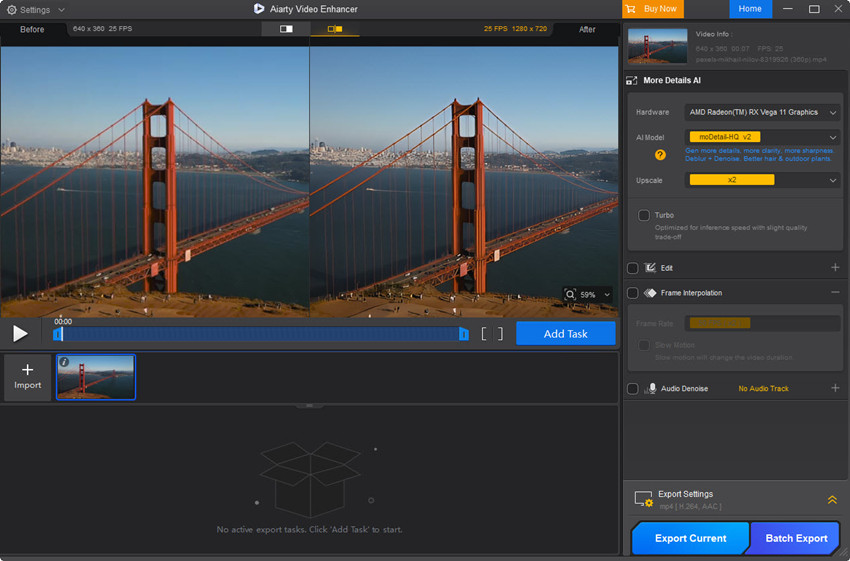
Pour un affinage général, je recommande le modèle moDetail-HQ.
Étape 4. Définir la résolution de sortie
Vous pouvez monter la résolution de votre vidéo par 2x ou 4x. Même en conservant la résolution originale, vous pouvez choisir 1X et l’affinage s’appliquera quand même. J’ai choisi un suréchantillonnage 2x pour ma vidéo 640p afin d’obtenir du 1080p, et ça a très bien fonctionné.
Étape 5. Lancer l’affinage vidéo
Vérifiez dans la fenêtre de prévisualisation la différence. Essayez différents modèles et options de montée en résolution pour obtenir le meilleur résultat. Une fois satisfait, cliquez sur Exporter l’actuel ou Export par lot et laissez l’IA faire sa magie.
Voici une comparaison avant/après de la vidéo test affinée :
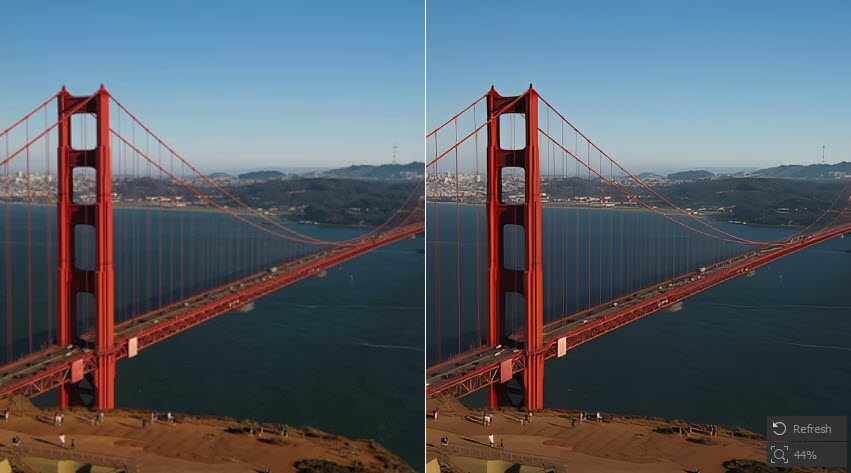
2. Premiere Pro
J’utilise Premiere Pro pour tout, des courtes vidéos sociales aux documentaires plus longs, et l’affinage a toujours été une étape clé de mon flux de travail.
Quand je travaille avec des séquences de qualité déjà correcte mais qui ont juste besoin d’un petit coup de pouce, les outils natifs d’affinage de Premiere Pro sont généralement suffisants. L’effet « Unsharp Mask » est mon préféré. Cependant, avec des séquences vraiment problématiques — comme des vidéos anciennes naturellement floues ou dégradées par compression — les outils natifs montrent leurs limites. C’est là que les plugins tiers entrent en jeu.
Ce que j’apprécie le plus dans l’affinage sous Premiere Pro, c’est que je le fais dans le cadre du montage complet, pas uniquement pour rendre la vidéo plus nette. Avec l’étalonnage, les effets et les graphiques, je peux décider de l’affinage selon le rendu final.
Fonctionnalités pour affiner les vidéos :
- Unsharp Mask : Affine la vidéo sans introduire trop de bruit.
- Effet Sharpen : Un effet plus simple que Unsharp Mask pour les ajustements rapides.
- Panneau Lumetri Color : Ajoute contraste et clarté pour améliorer la netteté perçue.
- Couches d’ajustement : Applique l’affinage sans modifier les clips originaux.
- Plugins tiers : Topaz Video AI, Neat Video, Magic Bullet, Smart Sharpen Pro, etc. aident à affiner les vidéos dans Premiere Pro.
- Contrôle précis de l’affinage vidéo.
- Applique des effets d’affinage sans modifier la vidéo originale.
- Affine les vidéos floues sans artefacts trop visibles.
- Compatible avec des affinages IA tiers.
- Prend du temps à maîtriser pour obtenir les meilleurs résultats.
- Exige une configuration puissante pour un affinage fluide.
- Pas d’outil IA intégré pour un affinage en un clic.
- Coûteux.
Comment affiner les vidéos dans Premiere Pro étape par étape
Étape 1. Importer les vidéos floues dans Premiere Pro
Importez les vidéos floues ou hors focus que vous souhaitez affiner dans Premiere Pro. Glissez ensuite le clip dans la timeline.
Étape 2. Appliquer l’effet « Unsharp Mask »
Rendez-vous dans le panneau « Effets » et trouvez l’effet Unsharp Mask. Glissez-le sur la vidéo floue dans la timeline.
Étape 3. Ajuster les paramètres de l’effet « Unsharp Mask »
Dans le panneau « Contrôles d’effet », vous verrez plusieurs réglages :

- Amount : contrôle l’intensité de l’affinage. Commencez bas (environ 20-50) puis augmentez progressivement. Évitez les valeurs trop élevées qui causent halos et artefacts.
- Radius : détermine les zones autour des contours affectées. Un petit rayon (1-2) affine les détails fins, un grand rayon (3-5) les zones plus larges. Commencez avec un petit rayon.
- Threshold : contrôle le niveau de contraste pour l’affinage. Un seuil bas affine plus d’image, un seuil haut affine uniquement les zones à fort contraste. Je l’augmente légèrement pour réduire le bruit dans les zones uniformes.
Étape 4. Prévisualiser et exporter
Visionnez la vidéo pour vérifier l’affinage. Ajustez les réglages jusqu’au résultat désiré. Vous pouvez aussi appliquer d’autres effets d’amélioration comme la réduction du bruit.
Une fois satisfait, cliquez sur Fichier > Exporter > Médias pour exporter la vidéo affinée.
Voici une comparaison avant/après de la vidéo test affinée :
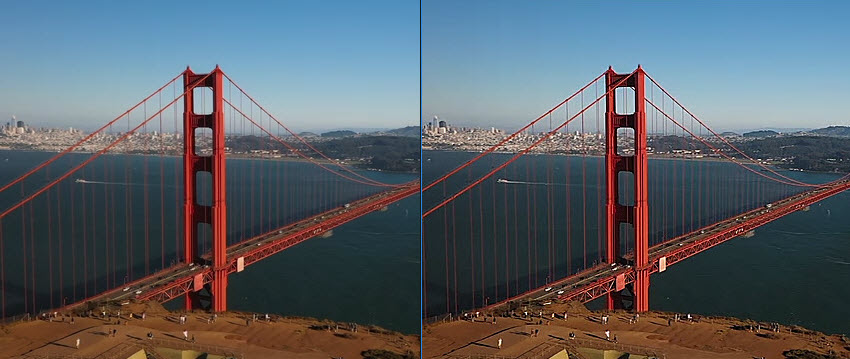
3. Topaz Video AI
Quand il s'agit d'affiner les vidéos, j'ai été vraiment impressionné par Topaz Video AI. Ce n'est pas un simple filtre de "netteté" qui augmente seulement le contraste. Plusieurs modèles IA, entraînés sur des séquences réelles, restaurent intelligemment la netteté et améliorent les détails, comme Artemis, Rhea et Theia. En plus de l'affinage vidéo, il offre plusieurs autres outils pour améliorer la clarté vidéo.
Topaz Video AI sait où affiner les détails et où ne pas intervenir, pour un rendu plus naturel et raffiné. Par exemple, j'avais une vidéo 1080p légèrement floue, et Topaz Video AI a ajouté une netteté visible sans créer d'artefacts ou halos désagréables.
Cependant, l'affinage vidéo nécessite un GPU puissant, ou préparez-vous à attendre, surtout avec des vidéos longues ou en haute résolution. D'après mon expérience, cet affûteur IA fonctionne mieux sur des séquences déjà de bonne qualité nécessitant un coup de boost. Avec des vidéos de très mauvaise qualité (ex. très basse résolution, fortement compressées), les résultats sont moins impressionnants.
- IA avancée pour analyser les vidéos et affiner les détails avec une qualité de netteté plus naturelle.
- Supporte l’agrandissement jusqu’en 8K pour plus de netteté.
- Choix entre différents modèles IA avec réglages personnalisables.
- Peut affiner plusieurs vidéos simultanément.
- Un GPU correct est nécessaire pour un processus fluide.
- Lent même avec un RTX 3070, une vidéo 1080p de 2 minutes a pris ~8 minutes pour affiner et monter en 4K.
- À 249 $ avec mises à jour gratuites pendant un an, c’est trop cher pour un usage régulier.
Comment affiner les vidéos avec Topaz Video AI étape par étape
Étape 1. Importer votre vidéo
Ouvrez l’outil d’affinage vidéo IA et importez votre vidéo floue.
Étape 2. Appliquer un modèle d’affinage IA
Dans le panneau de droite, choisissez de monter la vidéo en résolution par 2x. Ensuite, dans la section Amélioration, plusieurs modèles IA sont disponibles, chacun conçu pour des usages spécifiques. Choisissez un modèle IA selon la vidéo source. Par exemple :
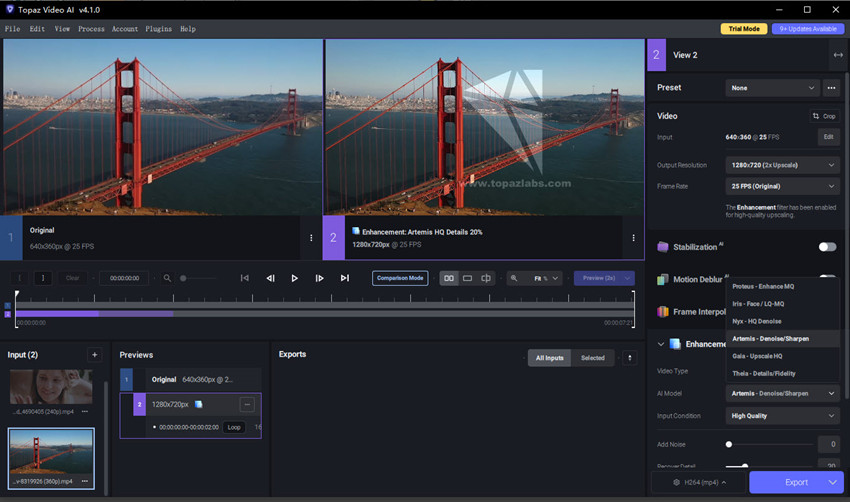
- Rhea : bon pour un affinage général avec des séquences HQ.
- Theia : idéal pour ajouter des détails et de la netteté supplémentaires.
- Artemis : offre différents niveaux de réduction de bruit et d’affinage vidéo.
J’ai choisi le modèle Artemis. Il contient aussi des modèles pour affiner les vidéos avec flou de mouvement ou flou de mise au point.
Étape 3. Prévisualiser et exporter
Vérifiez la prévisualisation et testez différents modèles si nécessaire. Si la qualité vous convient, cliquez sur Exporter pour rendre la vidéo.
Voici une comparaison avant/après de la vidéo test affinée :
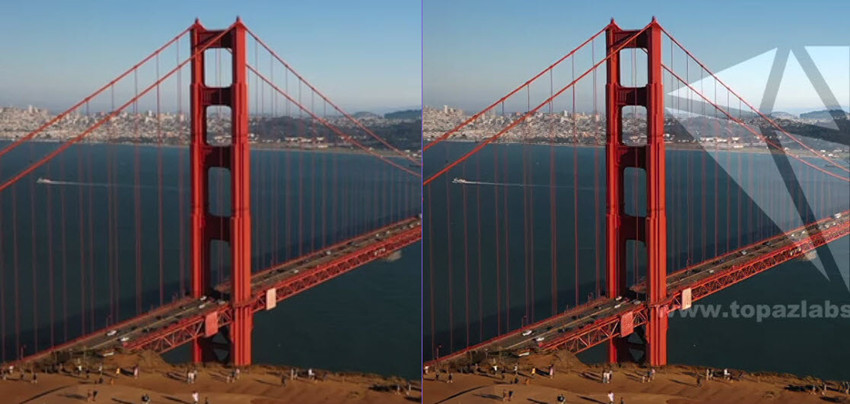
4. UniFab Video Upscaler AI
UniFab Video Upscaler AI n’est pas un simple affûteur vidéo, c’est un outil de montée en résolution qui corrige aussi le flou, le bruit, les artefacts de mouvement, etc., pour restaurer la clarté. Ce n’est pas comme les méthodes anciennes qui augmentent juste la netteté et créent des artefacts moches. Ce logiciel utilise l’IA pour affiner intelligemment les vidéos pendant leur montée en résolution.
En d’autres termes, quand je prends mes anciennes vidéos basse résolution et que j’utilise UniFab pour les passer en 1080p ou même 4K, il ne se contente pas de étirer les pixels. Il analyse la vidéo et fait un excellent travail pour supprimer le flou de mouvement et les problèmes de mise au point. C’est comme s’il améliorait vraiment la clarté et les détails.
Lecture associée : comment déflouter une vidéo pour une qualité claire
Il propose aussi plusieurs modes pour affiner différents types de vidéos :
- Modèle Universel : C’est celui que j’utilise le plus. Parfait pour tous types de vidéos — vieux films familiaux, contenus basse résolution téléchargés, même des vlogs un peu flous. Il rend tout plus clair, restaure les détails et améliore les couleurs.
- Modèle Animation : Je l’ai testé sur des animes, et ça fait vraiment la différence. Il affine les lignes, fait ressortir les détails, et garde les couleurs vibrantes.
- Son algorithme IA monte en résolution et affine les vidéos avec une qualité naturelle.
- Il conserve et améliore les détails des vidéos originales.
- Il fait partie d’une suite vidéo IA tout-en-un.
- Il est rapide avec un GPU correct.
- La netteté n’est pas tout à fait au niveau de certains concurrents comme Premiere Pro.
- Pas d’option pour ajuster l’affinage vidéo.
- Nécessite un ordinateur assez puissant avec GPU dédié pour fonctionner correctement.
Comment affiner une vidéo avec UniFab Video Upscaler AI ?
Étape 1. Téléchargez la suite UniFab et installez-la. Ouvrez-la puis choisissez UniFab Video Upscaler AI dans l’interface principale.
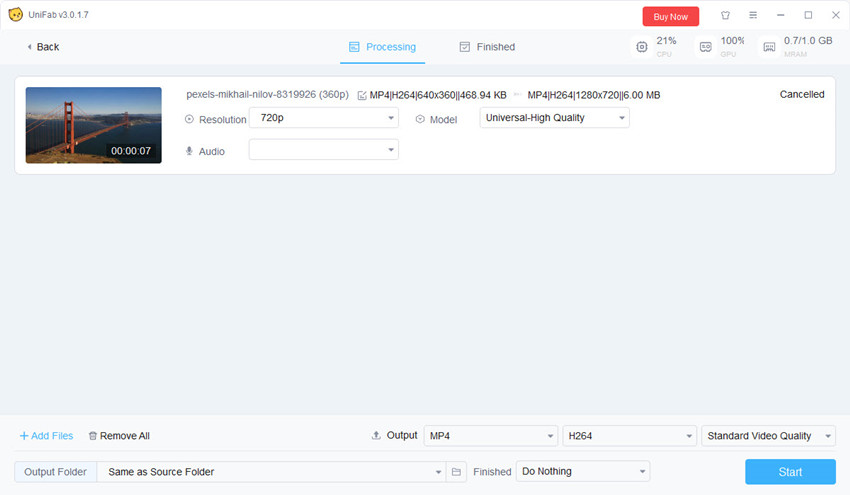
Étape 2. Cliquez sur Ajouter Vidéo pour importer la vidéo à affiner. Une fois importée, choisissez la résolution souhaitée (ex. montée 2x, 4x). Dans le menu déroulant Modèle, sélectionnez Universal-High Quality sauf si la vidéo source est un anime.
Étape 3. Cliquez sur le petit bouton de prévisualisation pour vérifier la qualité de la vidéo affinée. Si cela vous convient, retournez à l’interface et cliquez sur Démarrer.
Voici une comparaison avant/après de la vidéo test affinée :
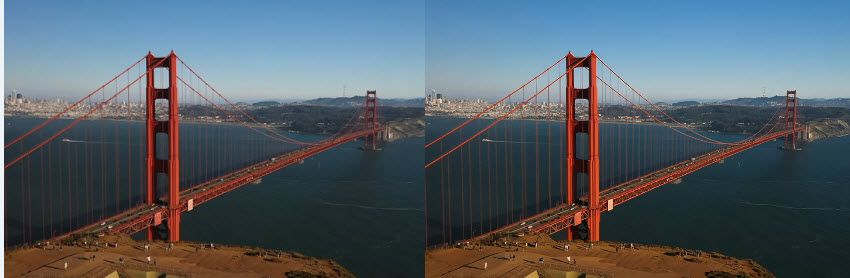
5. AVClabs Video AI
AVCLabs Video Enhancer AI est un autre outil propulsé par l'IA qui fait sensation dans le domaine de l'amélioration vidéo. Comme d'autres, il vise à améliorer la qualité des vidéos, et l'affinage vidéo est l'une de ses fonctions clés. Lors de la montée en résolution de vidéos basse définition (comme de 720p à 1080p ou de 1080p à 4K), AVClabs réalise généralement un bon travail pour augmenter la netteté. Il utilise plusieurs algorithmes IA, tels que GAN et CNN, pour affiner les contours et faire ressortir les détails, rendant la vidéo montée plus claire.
Si vous cherchez un moyen simple et efficace d'affiner des vidéos floues ou douces, AVClabs Video Enhancer AI est l'un des meilleurs — particulièrement pour les débutants et les monteurs occasionnels. Il n’est pas aussi « poussé » que Topaz en termes de personnalisation des modèles IA, mais côté résultats, je les placerais au même niveau pour la plupart des cas pratiques.
- Le suréchantillonnage IA améliore efficacement la clarté des contours et les détails.
- 6 modèles IA pour mieux gérer différents types de vidéos.
- La fonction intégrée de réduction de bruit permet d'affiner les vidéos sans amplifier le bruit.
- L'amélioration du visage est très utile pour affiner les portraits et interviews.
- Pas de prévisualisation en temps réel pour voir les changements instantanément.
- Contrôle manuel limité du processus d'affinage vidéo.
- L’affinage IA nécessite toujours une bonne carte graphique (NVIDIA recommandée).
Comment affiner des vidéos floues avec AVCLabs ?
Étape 1. Téléchargez et ouvrez AVCLabs Video Enhancer AI. L'installation peut prendre un certain temps pour télécharger les modèles IA.
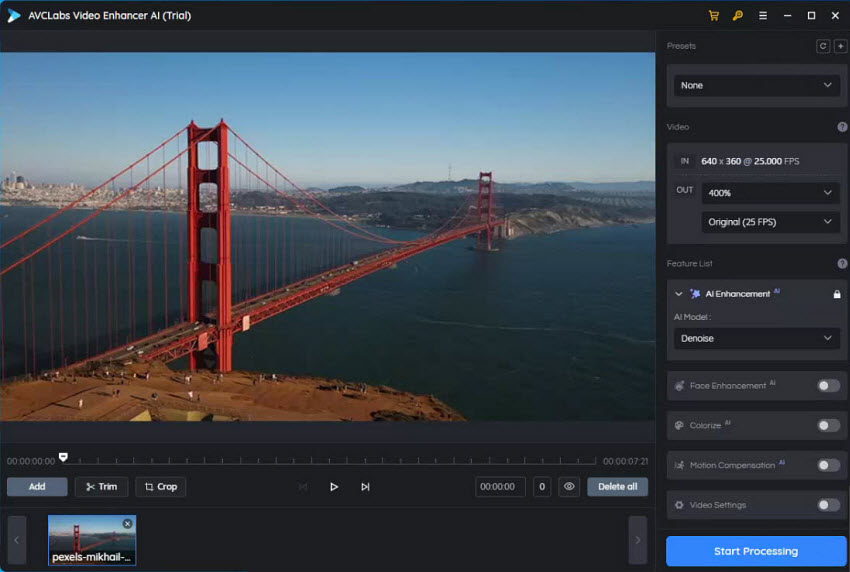
Étape 2. Ouvrez l’affûteur vidéo IA et cliquez sur Parcourir pour importer la vidéo floue à affiner.
Étape 3. Sélectionnez la résolution de sortie désirée. Pour une meilleure qualité, je commence généralement par une montée en 2x. Ensuite, dans la section Amélioration IA, choisissez un modèle IA adapté à votre vidéo. Ici, j’ai choisi Standard.
Étape 4. Il n’y a pas d’option de prévisualisation. Après avoir configuré les paramètres, cliquez sur Démarrer le traitement. Pendant le traitement, vous pouvez voir la différence entre la vidéo originale et celle affinée. Vous pouvez annuler le processus pour faire des modifications.
Voici une comparaison avant/après de la vidéo test affinée :
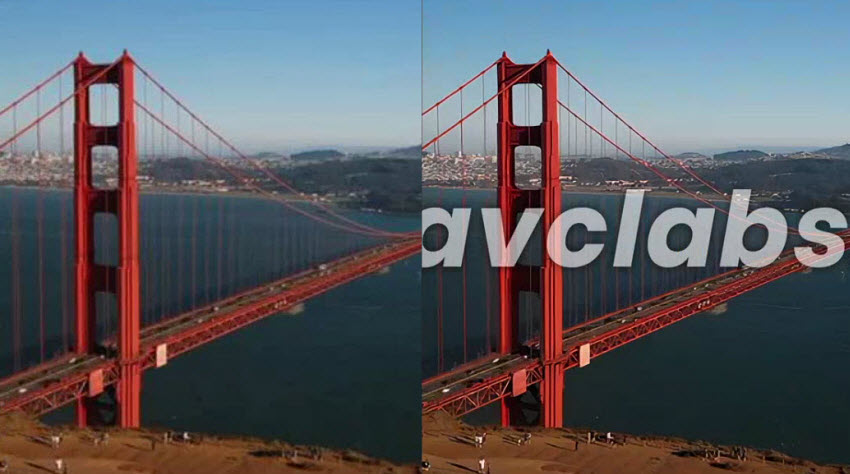
6. CapCut
Je ne m’attendais pas à ce que CapCut Desktop devienne un de mes outils préférés pour affiner les vidéos. Je pensais que CapCut était une application de montage TikTok pour des coupes rapides et des autocollants. Mais après plusieurs heures à éditer du contenu court sur PC, je dois dire que CapCut peut être un bon affûteur vidéo si vous cherchez une solution rapide, intuitive et gratuite.
Il propose un filtre netteté ainsi qu’un suréchantillonneur vidéo IA qui, selon CapCut, utilise l’IA pour monter en résolution et affiner. Si vous avez des séquences un peu floues — par exemple une vidéo de téléphone qui paraît boueuse après upload, ou un ancien enregistrement écran 1080p à clarifier — les solutions d’affinage vidéo de CapCut fonctionnent. C’est une façon rapide d’améliorer la qualité globale, même si vous n’aurez pas un contrôle précis sur la netteté seule et que ce n’est pas aussi poussé en IA que Topaz.
- Affûteur vidéo totalement gratuit, sans filigranes ni frais cachés.
- Le filtre « Netteté » fonctionne instantanément.
- Prévisualisation de la netteté en temps réel.
- Affûte la vidéo beaucoup plus rapidement que les outils lourds en IA comme Topaz.
- C’est un éditeur tout-en-un.
- Ce n’est pas un affûteur vidéo IA, donc les résultats peuvent paraître moins naturels que ceux de Topaz.
- Pas d’option pour ajuster la netteté.
Comment affiner des vidéos gratuitement avec CapCut ?
Étape 1. Téléchargez, installez et ouvrez CapCut sur votre ordinateur. Importez ensuite la vidéo.
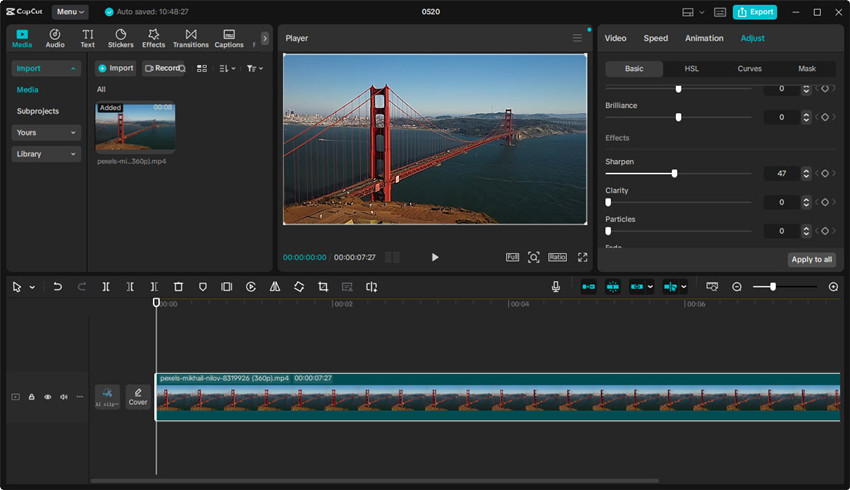
Étape 2. Glissez le clip vidéo dans la timeline. Dans le panneau de droite, cliquez sur Ajustement et choisissez l’effet Netteté. Faites glisser le curseur pour contrôler le niveau de netteté. Prévisualisez la vidéo jusqu’à satisfaction.
Étape 3. Cliquez sur le bouton Exporter. Dans les paramètres de sortie, si vous choisissez de monter la résolution, CapCut appliquera automatiquement un affûtage dans ce processus.
Voici une comparaison avant/après de la vidéo test affinée :
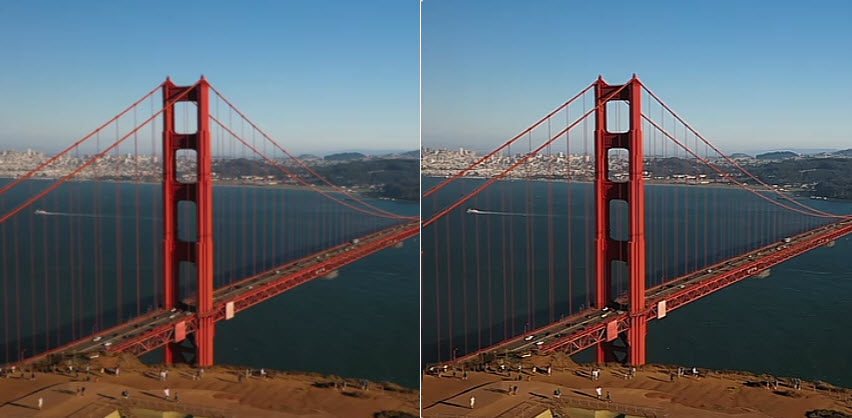
7. Flixier
En matière d’affinage, Flixier fait un travail adéquat pour des besoins basiques. Flixier est l’un des outils les plus populaires pour affiner des vidéos en ligne gratuitement. Il offre une solution d’affinage vidéo simple pour ceux qui ont besoin de créer des vidéos rapidement et facilement. Je l’ai utilisé pour ajouter un peu de netteté à des séquences légèrement floues, et cela peut clairement améliorer la qualité de façon visible. Le filtre d’affinage est facile à appliquer, et il aide à rendre les vidéos un peu plus soignées.
Cependant, lors de mes tests, cet affûteur vidéo en ligne pousse parfois trop loin. Quand vous l’utilisez pour affiner des séquences très floues ou basse résolution, la vidéo finale peut paraître trop affinée ou artificielle. Malheureusement, c’est un processus en un clic et il n’y a pas d’option pour ajuster l’intensité de l’affinage.
- L’affûteur vidéo en ligne est gratuit et simple d’utilisation.
- Il est très rapide pour affiner une vidéo en ligne.
- Flixier n’est pas qu’un affûteur, c’est un éditeur vidéo complet.
- Vous ne pouvez pas ajuster ou contrôler le processus d’affinage.
- L’affinage vidéo n’est pas alimenté par l’IA.
Comment affiner des vidéos en ligne gratuitement avec Flixier
Étape 1. Ouvrez le site Flixier et cliquez sur le bouton Choisir une vidéo sur la page. Ensuite, choisissez et téléchargez votre vidéo floue ou de basse qualité.
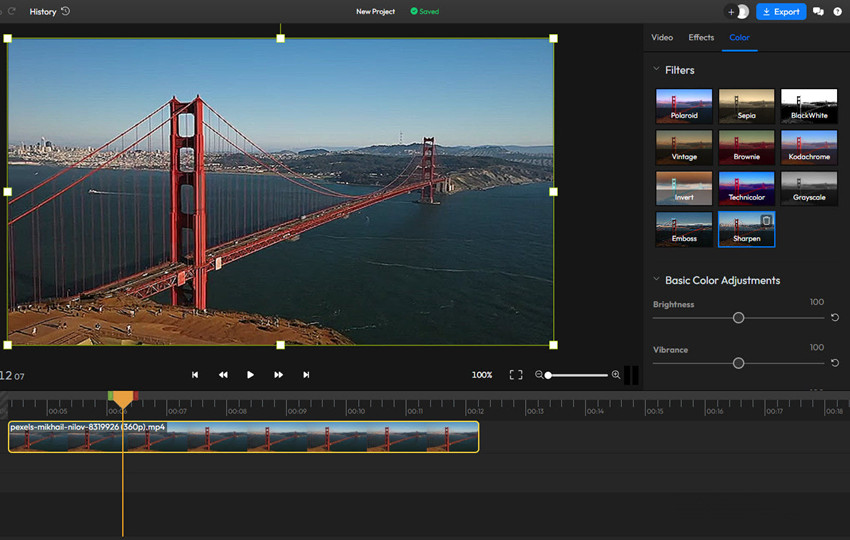
Étape 2. Une fois la vidéo source téléchargée, faites-la glisser dans la timeline. Dans le panneau de droite, cliquez sur l’onglet Couleur. Dans les Filtres, trouvez et cliquez sur Netteté.
Étape 3. La qualité de la vidéo sera alors affinée. Vous pouvez aussi ajuster la luminosité, la vibrance, le contraste, la saturation, etc. pour améliorer la qualité.
Étape 4. Cliquez ensuite sur le bouton Exporter en haut pour enregistrer la vidéo affinée sur votre ordinateur.
Voici une comparaison avant/après de la vidéo test affinée :
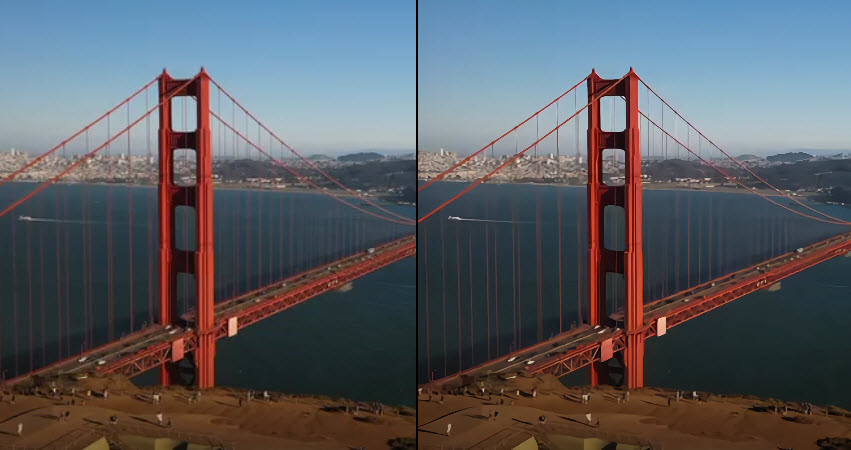
8. VN Video Editor
VN Video Editor (VlogNow) est devenu un choix populaire pour le montage vidéo mobile, offrant un ensemble de fonctionnalités étonnamment robuste pour une application gratuite. Bien qu’il ne soit pas conçu principalement comme un « affûteur vidéo », il propose des outils qui peuvent améliorer la clarté et les détails de vos séquences. VN offre un effet « Netteté » simple qui peut renforcer la netteté perçue de votre vidéo. D’après mon expérience, l’affinage de VN fonctionne mieux pour une amélioration subtile. Il aide à faire ressortir les détails et à améliorer la clarté sans donner un aspect trop retouché.
- Interface épurée sur un petit écran de téléphone.
- La plupart des fonctionnalités sont gratuites, y compris l’affinage.
- L’effet netteté ajoute efficacement clarté et détails.
- C’est un éditeur vidéo complet.
- Il fonctionne bien sur les appareils mobiles.
- Il y a seulement un curseur de « Force », pas d’options de réglage fin.
- Comme beaucoup d’affûteurs, si on pousse trop loin, on voit des effets d’anneaux ou des halos disgracieux.
- Il est insuffisant pour affiner des vidéos extrêmement floues.
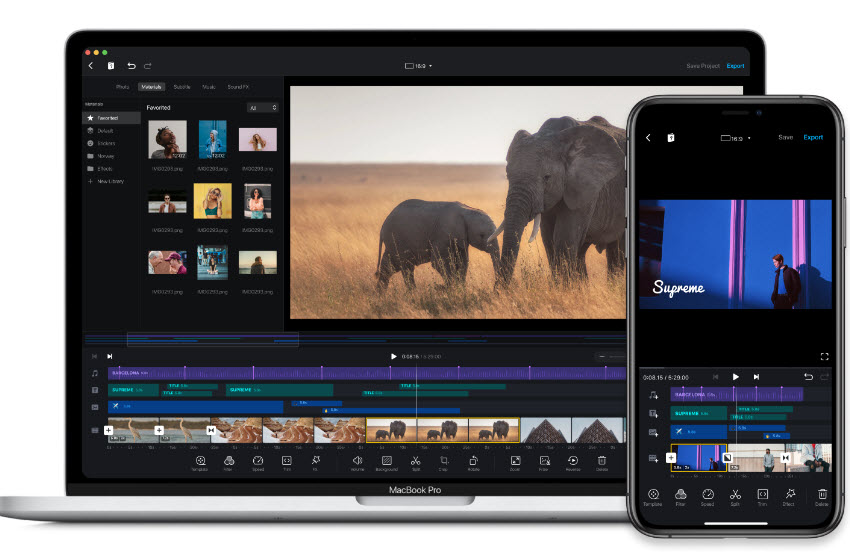
Conclusion – Quel Affûteur Vidéo Vous Convient ?
Le meilleur affûteur vidéo dépend vraiment de vos besoins. Si vous êtes un créateur de contenu ayant besoin de vidéos YouTube nettes rapidement, CapCut ou Premiere Pro feront l’affaire sans trop de complications. Mais si vous restaurez de vieilles vidéos familiales ou souhaitez une clarté de niveau supérieur, Topaz Video AI ou AVCLabs valent vraiment le coup d’être explorés plus en profondeur.
Beaucoup d’utilisateurs sur Google se demandent aussi : « Est-ce que l’affinage peut corriger une vidéo floue ? » — et la réponse honnête est : seulement dans une certaine mesure. L’affinage ne peut pas miraculeusement récupérer une mise au point perdue, mais il peut grandement améliorer les détails et redonner vie à vos images.
Que vous raviviez des cassettes VHS, corrigiez des clips de smartphone ou peaufiniez des montages professionnels, un bon affûteur vidéo peut rendre vos images bien plus agréables à regarder — parfois même époustouflantes. Il suffit de ne pas pousser l’effet à 100 % en espérant des miracles.


